Integración del inicio de sesión único de Microsoft Entra con QRadar SOAR
En este artículo, aprenderá a integrar QRadar SOAR con Microsoft Entra ID. QRadar SOAR mejora la experiencia de los analistas, ya que permite agilizar la respuesta a incidentes gracias a una automatización sencilla, una normalización de procesos y la integración con sus herramientas de seguridad existentes. Al integrar QRadar SOAR con Microsoft Entra ID, puede hacer lo siguiente:
- Controlar en Microsoft Entra ID quién tiene acceso a QRadar SOAR.
- Permitir que los usuarios inicien sesión automáticamente en QRadar SOAR con sus cuentas de Microsoft Entra.
- Administre sus cuentas en una ubicación central.
Configure y pruebe el inicio de sesión único de Microsoft Entra para QRadar SOAR en un entorno de prueba. QRadar SOAR admite el inicio de sesión único iniciado por SP e IDP.
Requisitos previos
Para integrar Microsoft Entra ID con QRadar SOAR, necesita lo siguiente:
- Una cuenta de usuario de Microsoft Entra. Si no la tiene, puede crear una cuenta gratis.
- Uno de los siguientes roles: Administrador de aplicaciones, Administrador de aplicaciones en la nube o Propietario de la aplicación.
- Una suscripción a Microsoft Entra. Si no tiene una suscripción, puede obtener una cuenta gratuita.
- Una suscripción habilitada para el inicio de sesión único (SSO) en QRadar SOAR.
Añadir una aplicación y asignar un usuario de prueba
Antes de comenzar el proceso de configuración del inicio de sesión único es preciso agregar la aplicación QRadar SOAR desde la galería de Microsoft Entra. Necesita una cuenta de usuario de prueba para asignar a la aplicación y probar la configuración de inicio de sesión único.
Adición de QRadar SOAR desde la galería de Microsoft Entra
Agregue QRadar SOAR desde la galería de aplicaciones de Microsoft Entra para configurar el inicio de sesión único con QRadar SOAR. Para obtener más información sobre cómo agregar una aplicación desde la galería, consulte Inicio rápido: Agregar aplicación desde la galería.
Creación y asignación de un usuario de prueba de Microsoft Entra
Siga las directrices del artículo Creación y asignación de una cuenta de usuario para crear una cuenta de usuario de prueba llamada B.Simon.
Si lo desea, puede usar también el asistente para la configuración de aplicaciones empresariales. En este asistente puede agregar una aplicación a su inquilino, agregar usuarios o grupos a la aplicación, y asignar roles. El asistente también proporciona un vínculo al panel de configuración de inicio de sesión único. Obtenga más información sobre los asistentes de Microsoft 365..
Configuración del inicio de sesión único de Microsoft Entra
Complete los siguientes pasos para habilitar el inicio de sesión único de Microsoft Entra.
Inicie sesión en el Centro de administración de Microsoft Entra como Administrador de aplicaciones en la nube.
Vaya a Identidad>Aplicaciones>Aplicaciones empresariales>QRadar SOAR>Inicio de sesión único.
En la página Seleccione un método de inicio de sesión único, elija SAML.
En la página Configuración del inicio de sesión único con SAML, seleccione el icono con forma de lápiz para abrir el cuadro de diálogo Configuración básica de SAML y modificar la configuración.
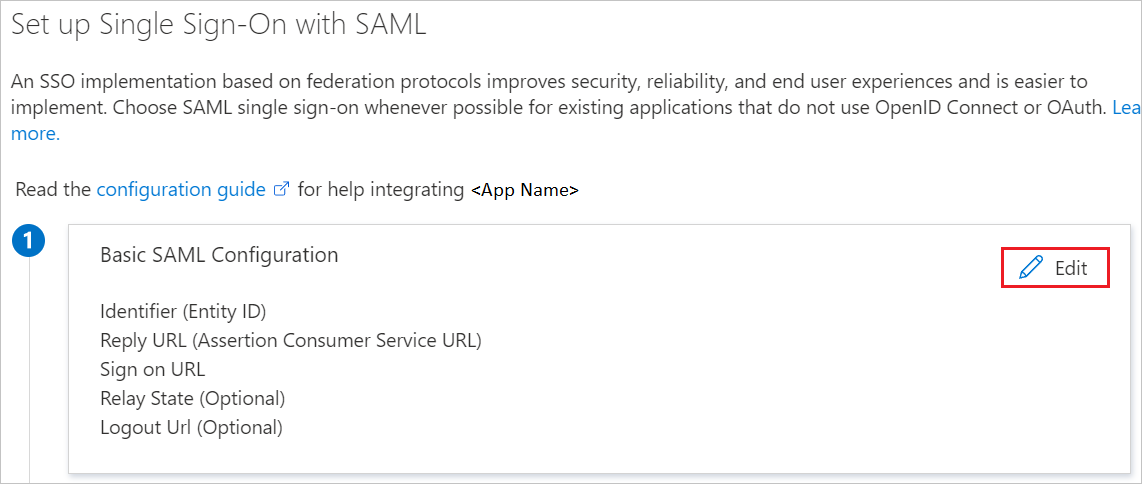
En la sección Configuración básica de SAML, siga estos pasos:
a. En el cuadro de texto Identificador, escriba una dirección URL con uno de los siguientes patrones:
Identificador https://<CustomerName>.domain.extension/<ID>https://<CustomerName>.domain.extensionb. En el cuadro de texto URL de respuesta , escriba una dirección URL con uno de los siguientes patrones:
URL de respuesta https://<CustomerName>.domain.extension/<ID>https://<CustomerName>.domain.extensionSi desea configurar el inicio de sesión único iniciado por SP, realice el siguiente paso:
En el cuadro de texto URL de inicio de sesión, escriba una dirección URL con uno de los siguientes patrones:
Dirección URL de inicio de sesión https://<CustomerName>.domain.extension/<ID>https://<CustomerName>.domain.extensionNota:
Estos valores no son reales. Actualice estos valores con el identificador y las direcciones URL de inicio de sesión y de respuesta reales. Póngase en contacto con el equipo de soporte técnico a clientes de QRadar SOAR para obtener estos valores. También puede consultar los patrones que se muestran en la sección Configuración básica de SAML.
En la página Configurar el inicio de sesión único con SAML, en la sección Certificado de firma de SAML, busque XML de metadatos de federación y seleccione Descargar para descargar el certificado y guardarlo en su equipo.
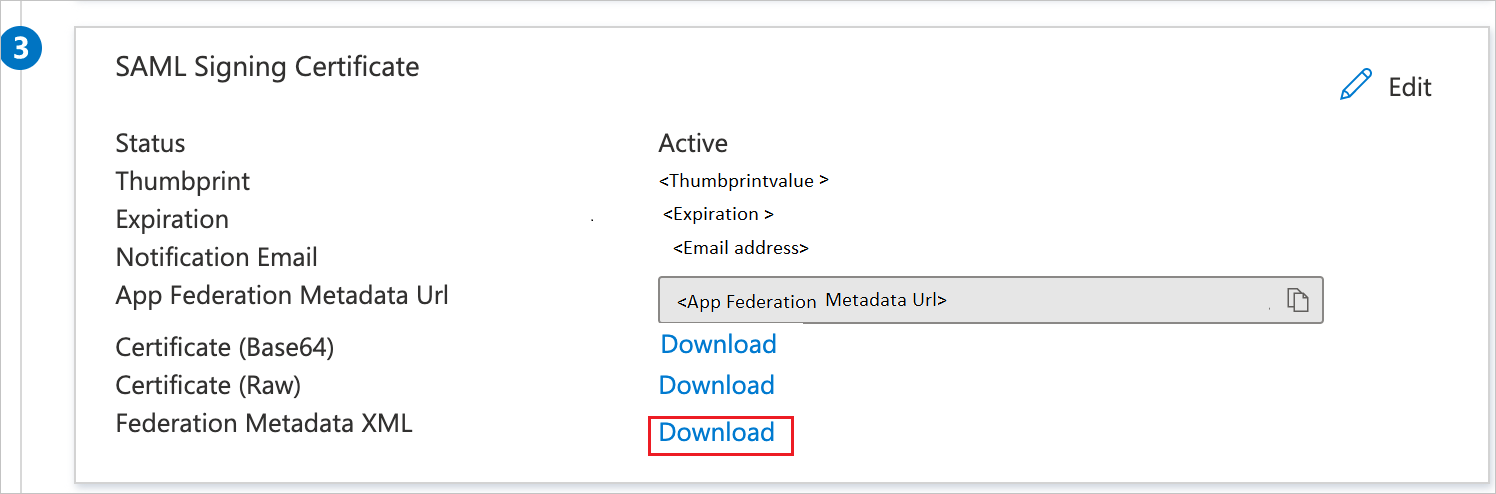
En la sección Configurar QRadar SOAR, copie las direcciones URL adecuadas según sus necesidades.
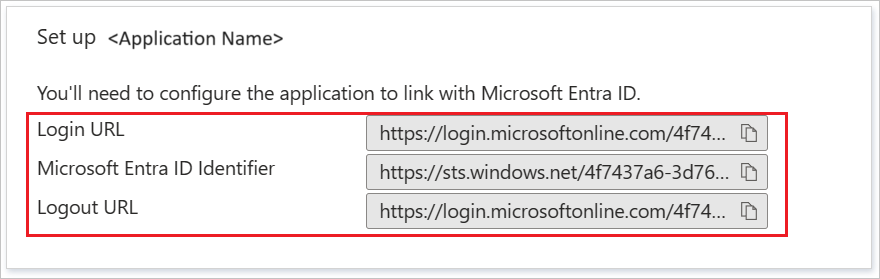
Configuración del inicio de sesión único de QRadar SOAR
Para configurar el inicio de sesión único en QRadar SOAR debe enviar el XML de metadatos de federación descargado y las pertinentes direcciones URL copiadas de la configuración de la aplicación al equipo de soporte técnico de QRadar SOAR. Dicho equipo lo configura para establecer la conexión de SSO de SAML correctamente en ambos lados.
Creación de un usuario de prueba en QRadar SOAR
En esta sección, creará un usuario denominado Britta Simon en QRadar SOAR. Trabaje con el equipo de soporte técnico de QRadar SOAR para agregar los usuarios a la plataforma de QRadar SOAR. Los usuarios se tienen que crear y activar antes de usar el inicio de sesión único.
Prueba de SSO
En esta sección va a probar la configuración de inicio de sesión único de Microsoft Entra con las siguientes opciones.
Iniciado por SP:
Al hacer clic en Probar esta aplicación le redirigirá a la dirección URL de inicio de sesión de QRadar SOAR donde podrá poner en marcha el flujo de inicio de sesión.
Vaya directamente a la dirección URL de inicio de sesión de QRadar SOAR y comience el flujo de inicio de sesión desde allí.
Iniciado por IDP:
- Al hacer clic en Probar esta aplicación debería iniciar sesión automáticamente en la instancia de QRadar SOAR para la que haya configurado el SSO.
También puede usar Aplicaciones de Microsoft para probar la aplicación en cualquier modo. Al hacer clic en el icono de QRadar SOAR en Aplicaciones, si se configura en modo SP, se le redirigirá a la página de inicio de sesión de la aplicación para comenzar el flujo de inicio de sesión. Si se configuró en modo IDP, debería iniciar sesión automáticamente en la instancia de QRadar SOAR para la que ha configurado el inicio de sesión único. Para más información, vea Aplicaciones en Microsoft Entra.
Recursos adicionales
- ¿Qué es el inicio de sesión único con Microsoft Entra ID?
- Planeamiento de una implementación de inicio de sesión único.
Pasos siguientes
Una vez configurado QRadar SOAR, puede aplicar el control de sesión, que protege a la organización en tiempo real frente a la filtración e infiltración de información confidencial. El control de sesión procede del acceso condicional. Aprenda a aplicar el control de sesión con Microsoft Cloud App Security.